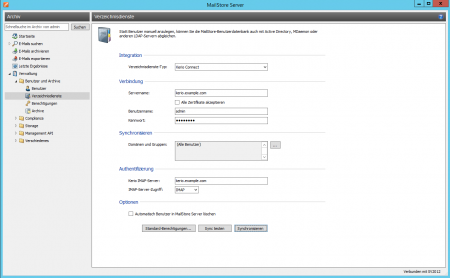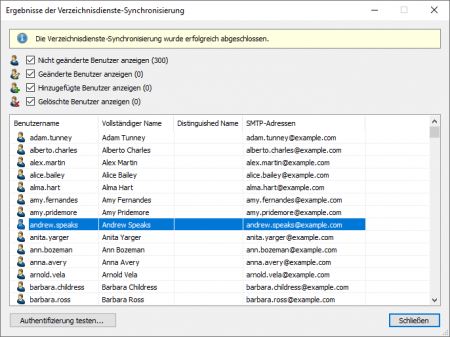Kerio Connect-Integration: Unterschied zwischen den Versionen
| [gesichtete Version] | [gesichtete Version] |
| Zeile 9: | Zeile 9: | ||
Für die Synchronisierung benötigt MailStore Informationen darüber, wie der Kerio Connect-Server angesprochen werden kann. | Für die Synchronisierung benötigt MailStore Informationen darüber, wie der Kerio Connect-Server angesprochen werden kann. | ||
| − | * '''Servername'''<br/>Der DNS-Name oder die IP-Adresse des Kerio Connect-Servers. Verwenden Sie ein selbst signiertes oder nicht öffentliches SSL-Zertifikat auf dem Kerio Connect-Server, setzten Sie bitte den Haken bei '' | + | * '''Servername'''<br/>Der DNS-Name oder die IP-Adresse des Kerio Connect-Servers. Verwenden Sie ein selbst signiertes oder nicht öffentliches SSL-Zertifikat auf dem Kerio Connect-Server, setzten Sie bitte den Haken bei ''Alle Zertifikate akzeptieren''. Ist der Kerio-Server über einen Nicht-Standard Port (der Standard-Port ist 4040) zu erreichen, kann der Port per Doppelpunkt an den Servernamen angehangen werden. |
* '''Benutzername'''<br/>Ein Benutzername mit administrativen Rechten auf dem Kerio Connect-Server. | * '''Benutzername'''<br/>Ein Benutzername mit administrativen Rechten auf dem Kerio Connect-Server. | ||
* '''Kennwort'''<br/>Das Kennwort dieses Benutzers. | * '''Kennwort'''<br/>Das Kennwort dieses Benutzers. | ||
Aktuelle Version vom 14. November 2022, 11:19 Uhr
Neben der manuellen Anlage von Benutzern (diese wird im Kapitel Verwalten von Benutzern beschrieben), kann MailStore Server seine interne Benutzerdatenbank auch mit dem Kerio Connect Server Ihres Unternehmens abgleichen.
Bei der Synchronisierung werden Benutzerinformationen, wie z.B. Benutzernamen und E-Mail-Adressen, aus dem Kerio Connect Server in die MailStore Server-Benutzerdatenbank kopiert. Dadurch können sich z.B. Benutzer mit ihren Kerio Connect Server-Zugangsdaten auch an MailStore Server anmelden und E-Mails den Benutzerarchiven automatisch zugeordnet werden. Es werden von MailStore Server keine Änderungen am Kerio Connect Server selbst vorgenommen. Der Umfang der Synchronisierung lässt sich über Filter einschränken.
Aufruf der Verzeichnisdienste-Integration
- Melden Sie sich als MailStore Server-Administrator über den MailStore Client an.
- Klicken Sie auf Verwaltung > Benutzer und Archive > Verzeichnisdienste.
- Wählen Sie im Bereich Integration den Verzeichnisdienste-Typ Kerio Connect.
Verbindung zum Kerio Connect-Server
Für die Synchronisierung benötigt MailStore Informationen darüber, wie der Kerio Connect-Server angesprochen werden kann.
- Servername
Der DNS-Name oder die IP-Adresse des Kerio Connect-Servers. Verwenden Sie ein selbst signiertes oder nicht öffentliches SSL-Zertifikat auf dem Kerio Connect-Server, setzten Sie bitte den Haken bei Alle Zertifikate akzeptieren. Ist der Kerio-Server über einen Nicht-Standard Port (der Standard-Port ist 4040) zu erreichen, kann der Port per Doppelpunkt an den Servernamen angehangen werden. - Benutzername
Ein Benutzername mit administrativen Rechten auf dem Kerio Connect-Server. - Kennwort
Das Kennwort dieses Benutzers.
Synchronisieren
Nachdem Sie die Verbindungseinstellungen wie oben beschrieben angegeben haben, können Sie in diesem Abschnitt Filterkriterien für den Abgleich mit der Kerio Connect-Benutzerdatenbank festlegen.
- Domänen und Gruppen
Wählen Sie eine oder mehrere Domänen oder Gruppen aus, wenn Sie nur deren Mitglieder als MailStore Server-Benutzer anlegen wollen. Sind keine Domänen oder Gruppen ausgewählt, werden alle Benutzer synchronisiert.
Optionen
- Automatisch Benutzer in MailStore Server löschen
Hier kann gewählt werden, ob Benutzer, die im Kerio Connect gelöscht wurden, durch die Synchronisierung auch in der MailStore Server-Benutzerdatenbank automatisch gelöscht werden sollen. Benutzer, die aus dem Betrachtungsbereich der Einstellungen fallen, werden ebenfalls gelöscht.
Es werden nur MailStore Server-Benutzer gelöscht, deren Authentifizierungsmethode auf Verzeichnisdienste eingestellt ist.
Enthält der Archivordner eines solchen Benutzers bereits archivierte E-Mails, wird nur der Benutzereintrag, nicht aber sein Archivordner in MailStore Server gelöscht.
Authentifizierung
Da die Kerio Connect API lediglich das Synchronisieren, jedoch nicht das Authentifizieren von Benutzern ermöglicht, bietet MailStore die Möglichkeit den Benutzernamen und Kennwort per IMAP-Anmeldung zu verifizieren. Dazu muss MailStore mitgeteilt werden, gegen welchen IMAP-Server die Authentifizierung stattfinden soll.
- Kerio IMAP-Server
Der Hostname oder die IP-Adresse des Kerio Connect IMAP-Servers. Dies ist in der Regel identisch mit dem oben angegebenen Servernamen. - IMAP-Server-Zugriff
Legen Sie das zu verwendende Zugriffsprotokoll fest. Beachten Sie, dass IMAP-Server häufig verschlüsselte Verbindungen (IMAP-TLS, IMAP-SSL) zur Anmeldung voraussetzen. Aktivieren Sie die zusätzliche Option Alle Zertifikate akzeptieren, wenn auf dem E-Mail-Server ein nicht-offizielles SSL-Zertifikat zum Einsatz kommt.
Wichtiger Hinweis: Werden Ihre Kerio Connect-Benutzer gegen ein Active Directory authentifiziert oder speichern Sie die Passwörter als SHA-Hash, müssen in Ihrem Kerio Connect-Server unter Sicherheit > Sicherheitsrichtlinien > Aktivierte Authentifizierungsmethoden die Authentifizierungsmethoden CRAM-MD5 und DIGEST-MD5 deaktiviert werden. Andernfalls können sich diese Benutzer nicht mit der oben beschriebenen Konfiguration am MailStore Server anmelden.
Standard-Berechtigungen festlegen
Benutzer, die aus einem Kerio Connect nach MailStore Server synchronisiert wurden, besitzen standardmäßig das Recht zum Anmelden am MailStore Server und haben lesenden Zugriff auf ihr eigenes Benutzerarchiv.
Sie haben die Möglichkeit, die Standard-Berechtigungen vor der Synchronisierung anzupassen, um z.B. allen neuen Benutzern das Recht E-Mails archivieren zu geben. Klicken Sie dazu auf die Schaltfläche Standard-Berechtigungen....
Weitere Informationen über die Verwaltung von Benutzerrechten und deren Auswirkungen finden Sie im Kapitel Benutzer, Archive und Berechtigungen. Dort finden Sie auch Hinweise zum Anpassen existierender Berechtigungen.
Die Synchronisierung durchführen
Mit Klick auf Sync testen können Sie die Synchronisierungseinstellungen und das vom Kerio Connect zurückgelieferte Ergebnis überprüfen, ohne dass Änderungen an der MailStore Server-Benutzerdatenbank durchgeführt werden.
Um die Synchronisierung letztendlich durchzuführen, klicken Sie auf Synchronisieren. Das Ergebnis wird dann mit allen an der MailStore Server-Benutzerdatenbank vollzogenen Änderungen angezeigt.
Sie können die Authentifizierung für einen bestimmten Benutzer testen, indem Sie diesen in der Liste auswählen und dann auf die entsprechende Schaltfläche links unten klicken. Geben Sie anschließend das Kennwort dieses Benutzers ein. Sie erhalten eine Rückmeldung, ob die Authentifizierung erfolgreich war.
Anmeldung mit Kerio Connect-Zugangsdaten
Nach der Synchronisierung können sich MailStore Server-Benutzer unter Verwendung ihres Kerio Connect-Benutzernamens und ihres Kerio Connect-Kennworts an MailStore Server anmelden.